更新记录
1.0.1(2020-06-17) 下载此版本
新增尺寸属性,完全自定义的尺寸。 新增步长属性,可以自定义加减的基数。 新增小数点类型。
1.0.0(2020-06-16) 下载此版本
第一个版本。可能有些缺陷,希望大家在使用的时候可以给我反馈
平台兼容性
小程序自定义组件的通用使用方式详见:uni-app中使用小程序自定义组件教程
插件安装
数字输入框组件 待更多功能更新
导入
将组件文件放在项目的compoments里,在小程序需要用到组件的页面的json文件里使用 "usingComponents": {"numSelect":"/control/numSelect/numSelect"},即可!
*注意 修改width时 可以使用一个块级元素包裹起来 因为内部插件是100%宽度
using:
属性 attribute
属性名 值类型 说明 可选值说明 默认值 value Number 用于赋值 name String 和原生一样的name属性 用于表单 min Number 最小值 不做限制则传入null 默认为0 0 max Number 最大值 不做限制则传入null 100 disabled boolean 是否禁用 false color String 风格颜色 输入颜色代码即可 #ea5a59 model Number 风格类型 默认为1 一共4种 1 、2、3、4 1 input Boolean 允许输入 true size Number 尺寸大小 单位rpx 40 step String 步长每次加减的基础值,可以是小数 1
方法 method
- getValue > 获取某个组件的值,每次加减都会得到 例:bind:getValue="getNum"
用法提示,如果有很多个组件,建议使用表单提交一次获取所有的值一起提交。
示范代码
wxml
<text>默认风格(风格1) - 默认颜色 - 25%的宽度</text>
<view class="w-25">
<numSelect size="40" step="0.03"></numSelect>
</view>
<text>默认风格(风格1) - 默认颜色 - 40%的宽度 - 已禁用</text>
<view class="w-40">
<numSelect disable></numSelect>
</view>
<text>风格2 - #5f8a37 - 40%的宽度</text>
<view class="w-40">
<numSelect model="2" bind:getValue="getNum" value="10" color="#5f8a37" ></numSelect>
</view>
<text>风格2 - #f78989 - 50%的宽度 - 已禁用</text>
<view class="w-50">
<numSelect model="2" disable value="20" color="#f78989" ></numSelect>
</view>
<text>风格3 - #409eff - 70%的宽度</text>
<view class="w-70">
<numSelect model="3" value="20" color="#409eff" ></numSelect>
</view>
<text>风格4 - #ebb563 - 100%的宽度</text>
<view class="w-100">
<numSelect model="4" value="30" color="#ebb563" ></numSelect>
</view>
</view>test.js
Page({
/**
* 页面的初始数据
*/
data: {
},
/**
* 生命周期函数--监听页面加载
*/
onLoad: function (options) {
},
getNum(e){
console.log(e.detail)
}
})test.json
{
"usingComponents": {
"numSelect":"/control/numSelect/numSelect"
},
"navigationBarTitleText": "示范页面"
}
test.wxss
.page{
text-align: center;
}
.page text{
font-size: 24rpx;
}
.w-50{
width: 50%;
}
.w-25{
width: 25%;
}
.w-40{
width: 40%;
}
.w-70{
width: 70%;
}
.w-100{
width: 100%;
}
.page>view{
margin: 25rpx auto;
}


 收藏人数:
收藏人数:
 下载插件并导入HBuilderX
下载插件并导入HBuilderX
 赞赏(0)
赞赏(0)
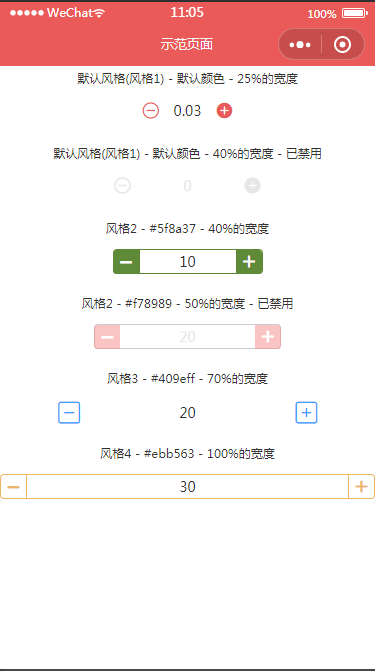
 下载 3621
下载 3621
 赞赏 3
赞赏 3

 下载 8956767
下载 8956767
 赞赏 1300
赞赏 1300















 赞赏
赞赏

 京公网安备:11010802035340号
京公网安备:11010802035340号